🌦️ Hoe kan je de weermanmodus activeren in Teams? [Presenter mode] ☀️
![🌦️ Hoe kan je de weermanmodus activeren in Teams? [Presenter mode] ☀️](https://365tips.be/wp-content/uploads/2021/12/image-26.png?v=1639165867)
Deelnemers aan een vergadering zijn meestal beter gefocust en hebben een betere ervaring als ze de presentator zien tijdens een presentatie. Een interactieve presentator helpt om het doelpubliek meer te betrekken bij het geven van sessies, lessen, seminars of demonstraties. Net zoals tijdens een les is het aangenamer voor de cursisten om het bord te kunnen zien en de docent zoals in de fysieke wereld, naast of voor het bord.
In deze blog leg ik uit hoe je deze presentatormodus kan activeren voor of tijdens een Teams-vergadering.
Hoe presenter mode activeren in Microsoft Teams?
- Nadat uw vergadering is begonnen, selecteert u in de rechterbovenhoek van Teams: Inhoud delen.
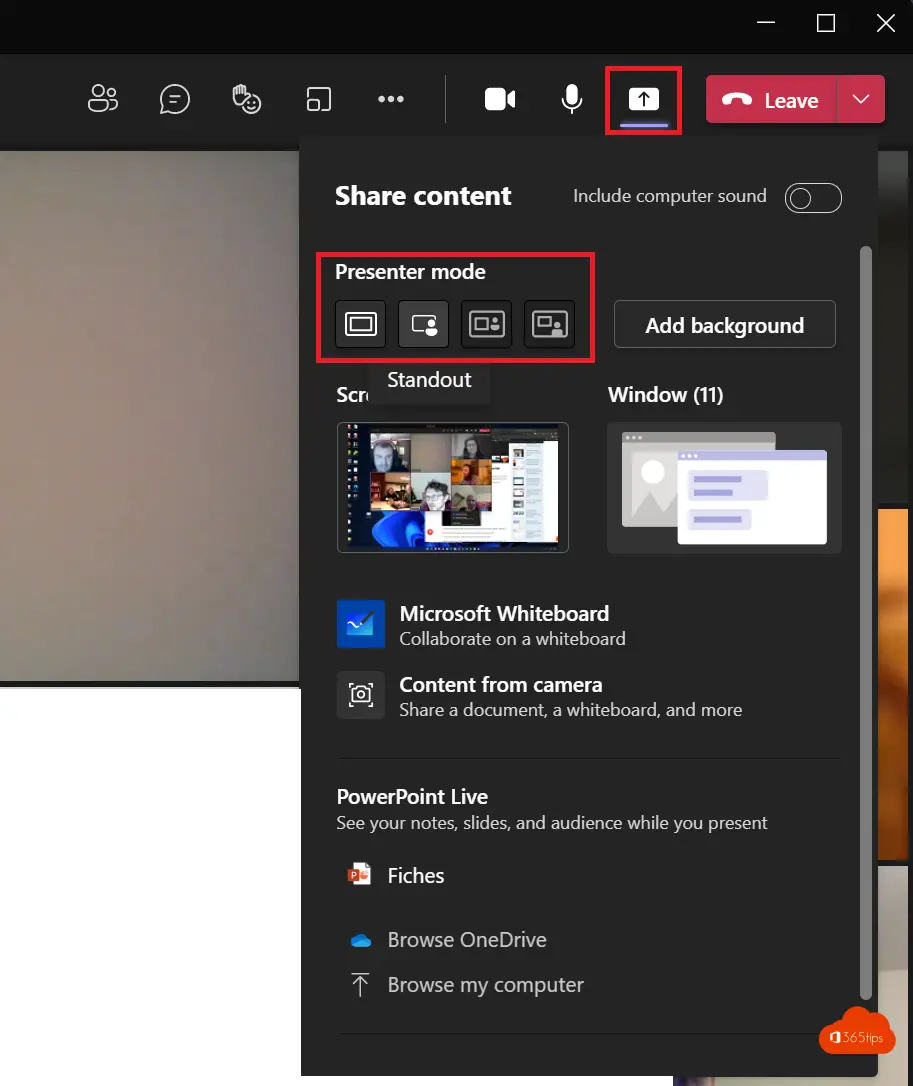
2. Kies onder Presentatormodus de gewenste modus. Zorg er ook voor dat uw camera is ingeschakeld.
Selecteer aanpassen en kies een achtergrondafbeelding voordat u de presentatie start.
3. Om uw presentatie te starten, kiest u een scherm of venster op uw pc of apparaat.
4. Wanneer uw presentatie begint, wordt de presentatorwerkbalk kort boven aan uw scherm weergegeven. In de werkbalk kunt u de presentatormodi wijzigen, controle aan een andere persoon geven en computergeluid opnemen.
5. Druk op de 2de knop om de presentermode te activeren.
Hoe kan je de weermanmodus activeren zonder de vergadering af te sluiten?
Je kan de presentatormodus veranderen zonder de vergadering af te sluiten.
Presenter view — video uitleg door Kevin
Kevin bracht deze vernieuwe functionaliteit in een YouTube video. Bekijk deze het hieronder.
Lees ook
Op de beste manier een powerpoint presentatie delen in Microsoft Teams!
Hoe bestanden delen in Microsoft Office 365 en Teams – 8 scenario’s
Google Meet downloaden en installeren op uw Windows computer
Hoe kan je computergeluid delen in Teams op een Macbook of iMac?
Dit zijn de 10 succesfactoren bij het inrichten van Microsoft Teams
Hoe Windows 11 downloaden en installeren